| |
Tốc độ*1
Dựa theo ISO / IEC 24734.
Xin hãy nhấp chuột vào đây để xem báo cáo vắn tắt | Bản in đen trắng:
Giấy thường cỡ A4: | ESAT: xấp xỉ 8,4ipm |
| Bản in màu: Giấy thường cỡ A4: | ESAT: xấp xỉ 4,8ipm |
| Ảnh (4 x 6"): | PP-201 / Tiêu chuẩn / Không viền:
xấp xỉ 43 giây |
| Độ phân giải (dpi)*2 | 4800 x 1200dpi (tối đa) |
| Kích thước dọt mực tối thiểu | 2pl (tối thiểu) |
| Số lượng kim phun | 1472 |
| Loại Cartridge | PG-810, CL-811 (PG-810XL, CL811XL Optional) |
| Chiều rộng có thể in | Có thể lên tới 203,2mm (8-inch) |
| Không viền: | Có thể lên tới 216mm (8,5-inch) |
| Vùng nên in | Lề trên: | 31,2mm |
| Lề dưới: | 32,5mm |
| Kích thước giấy có thể sử dụng | A4, Letter, Legal, A5, B5, Envelopes (DL, COM10), 4 x 6", 5 x 7", 8 x 10" |
| In ảnh không viền | 4 x 6" / 8 x 10" / A4 |
| |
| Công nghệ quét | CIS |
| Độ phân giải quang học | Flatbed: | 1200 x 2400dpi |
| ADF: | 600 x 600dpi |
| Độ phân giải có thể lựa chọn (Flatbed) | 19200 x 19200dpi |
Tốc độ quét đường
(không tính đến thời gian truyền dữ liệu) | Tông màu xám: | 1,6miligiây/đường (300dpi) |
| Màu: | 4,8miligiây/đường (300dpi) |
| Tốc độ quét*3 (Reflectives) | Bản màu cỡ A4 /
Độ phân giải mặc định: | xấp xỉ 19 giây |
Chiều sâu bit màu quét
(màu nhập / màu ra) | Tông màu xám: | 16 / 8 bits |
| Bản màu: | 48 / 24 bits (mỗi màu RGB 16 / 8 bits) |
| Kích thước tài liệu tối đa | Flatbed: | A4 / LTR (216 x 297mm) |
| ADF: | A4 / LTR / LGL |
| Các tính năng khác | Quét và lưu vào ổ USB Flash; Quét và lưu ở định dạng "Compact PDF" |
| |
Tốc độ*4
Dựa theo ISO / IEC 24735 Annex D.
Xin vui lòng nhấp chuột vào đây để có báo cáo chi tiết | Bản màu:
Giấy thường cỡ A4 /
Tốc độ tối đa: | FCOT: 31 giây |
Văn bản màu đen (ADF):
Giấy thường cỡ A4 /
Tốc độ tối đa: | ESAT: 7,3ipm |
Bản màu (ADF):
Giấy thường cỡ A4 /
Tốc độ tối đa: | ESAT: 3,4ipm |
| Chất lượng ảnh | 3 vị trí (Fast, Standard, High) |
| Điều chỉnh mật độ | 9 vị trí, cường độ tự động (copy AE*)
* chỉ dành cho Flatbed |
| Phóng to / thu nhỏ | 25% - 400% , Fit-to-page (chỉ dành cho Flatbed) |
| Coppy nhiều bản (đen trắng / màu) | Tối đa 99 trang |
| Kích thước tài liệu tối đa | A4 / LTR (216 x 297mm) |
| ADF: | A4 / LGL |
| |
| Loại | Desktop Transceiver (Super G3 / giao tiếp màu) |
| Đường truyền có thể sử dụng | PSTN (mạng điện thoại quay) |
| Độ phân giải | Văn bản đen trắng: | 8pels/mm x 3,85dòng/mm (tiêu chuẩn)
8pels/mm x 7,7dòng/mm (đẹp)
300 x 300dpi (siêu đẹp) |
| Văn bản màu: | 200 x 200dpi |
| Tốc độ Modem | Tối đa 33,6kbps |
| Tốc độ truyền*5 | Văn bản đen trắng: | xấp xỉ 3 giây (33,6kbps) |
| Văn bản màu: | xấp xỉ 1 giây (33,6kbps) |
| Nén | Văn bản đen trắng: | MH, MR, MMR |
| Văn bản màu: | JPEG |
| Tông màu | Văn bản đen trắng: | 256 mức |
| Văn bản màu: | 24 bits toàn bộ màu
(mỗi màu RGB 8 bits) |
| ECM (chế độ chỉnh sửa lỗi) | Tương thích ITU-T T.30 |
| Quay số tự động | Quay số tốc độ một chạm: | N.A. |
| Quay số tốc độ mã hóa: | Tối đa 20 địa chỉ |
| Quay số nhóm: | Tối đa 19 địa chỉ |
| Bộ nhớ truyền / nhận*6 | xấp xỉ 50 trang |
| Tính năng khác | Lưu các bản fax ở bộ nhớ vào ổ USB Flash, chuyển fax từ bộ nhớ, chuyển đổi chế độ fax / điện thoại (bằng tay), kết nối máy trả lời, nhận fax từ xa, quay số, từ chối cuộc gọi, từ chối nhận fax, nhập lại số fax, kiểm tra các thông tin fax RX |
| |
| Loại | Windows: | Thông qua modem FAX ( ở MFP) |
| Mac: | N/A |
| Số điểm đến (bản đen trắng / bản màu) | 1 địa chỉ, chỉ chuyển fax đen trắng |
| |
| Mạng LAN có dây | Loại mạng làm việc: | N/A |
| Hệ thống chuyển: | N/A |
| Mạng LAN không dây | Loại mạng làm việc: | IEEE802.11g / IEEE802.11b
(tương thích với IEEE802.11n*7) |
| Băng tần: | 2.412GHz - 2. 472GHz |
| Kênh: | 1 - 13 |
| Hệ thống truyền: | OFDM / DS - hệ SS |
| Tỉ lệ dữ liệu: | 54 / 48 / 36 / 24 / 18 / 12 / 9 / 6Mbps (IEEE802.11g, có thể chuyển tự động),
11 / 5.5 / 2 / 1Mbps
(IEEE802.11b, có thể chuyển tự động) |
| Phạm vi: | Trong nhà 50m (phụ thuộc vào tốc độ và điều kiện truyền) |
| Bảo mật: | WEP64 / 128 bits, WPA-PSK (TKIP / AES), WPA2-PSK (TKIP / AES), mật khẩu quản lý |
| |
| Các máy ảnh kỹ thuật số tương thích | Các máy ảnh, máy quay, điện thoại chụp hình kỹ thuật số tương thích với "PictBridge" |
| Định dạng file | JPEG (Exif ver2.2 / 2.21) |
| |
| Khay giấy cạnh | Giấy thường: | A4 = 100 |
Giấy có độ phân giải cao
(HR-101N): | A4 = 80 |
Giấy in ảnh chuyên nghiệp Platin
(PT-101): | A4 = 10, 4 x 6" = 20 |
Giấy in ảnh chuyên nghiệp Pro II
(PR-201): | A4 = 10, 4 x 6" = 20 |
Giấy in ảnh bóng Plus Glossy II
(PP-201): | A4 = 10, 4 x 6" = 20 |
Giấy in ảnh bóng một mặt
(SG-201): | A4 / 8 x 10" = 10, 4 x 6" = 20 |
Giấy in ảnh bóng
"Everyday Use" (GP-501): | A4 = 10, 4 x 6" = 20 |
Giấy in ảnh Matte
(MP-101): | A4 = 10, 4 x 6" = 20 |
Giấy in ảnh dính,
(PS-101): | 1 |
| Giấy ảnh T-Shirt Transfer (TR-301): | 1 |
| Giấy Envelope: | European DL và US Com. #10 = 10 |
| ADF | Giấy thường: | A4 / Letter = 30, Legal = 5 |
| |
| khay giấy cạnh | Giấy thường: | 64 - 105g/m2 |
Giấy in ảnh đặc chủng của Canon:
Trọng lượng giấy tối đa: | Xấp xỉ 300g/m2
(Giấy in ảnh chuyên nghiệp Platin
PT-101) |
| |
| Windows | 2000 SP4, XP SP2 / SP3, Vista SP1 / SP2, 7 |
| Macintosh | OS X 10.4.11 - 10.6 |
| |
| Màn hình | Full Dot LCD |
| Tính năng khởi động nhanh | xấp xỉ 4 giây |
| Giao diện | USB 2.0 tốc độ cao, PictBridge, Bluetooth v2.0: Tốc độ tối đa 1,44Mbps
(tùy chọn, chỉ ảnh JPEG dành cho điện thoại di động, OPP, BIP, HCRP for PC) |
| Các phần mềm đi kèm cuả Canon | Canon Solution Menu
Easy-PhotoPrint EX
Easy-WebPrint EX
MP Navigator EX
Speed Dial Utility (chỉ dành cho Windows) |
| Môi trường vận hành | Nhiệt độ: | 5 - 35°C |
| Độ ẩm: | 10 - 90% RH
(không tính đến ngưng tụ sương) |
| Điện năng | AC 100 - 240V, 50 / 60Hz |
| Độ vang âm*8 | In: | xấp xỉ 45.5dB.(A) |
| Điện năng tiêu thụ | Khi ở chế độ chờ
(Đèn quét tắt)
(USB nối với máy tính): | xấp xỉ 2.2W |
Khi tắt
(USB nối với máy tính): | xấp xỉ 0.8W |
| Khi copy*9: | xấp xỉ 11W |
| Môi trường | Nguyên tắc: | RoHS (EU), WEEE (EU), RoHS (China) |
| Nhãn sinh thái: | Energy Star |
| Trọng lượng | 8,6kg |
| Kích thước (W x D x H) | 458 x 415 x 198mm |



















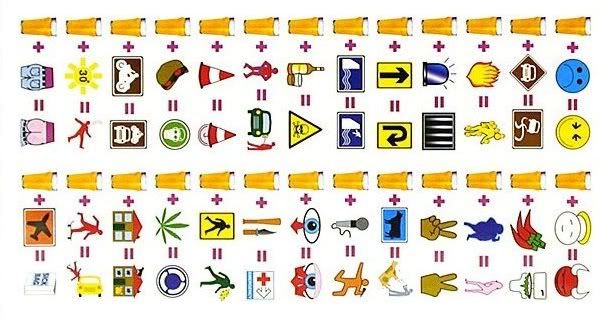
 5:18 PM
5:18 PM
 LÊ NGỌC ANH THƯ
LÊ NGỌC ANH THƯ




















